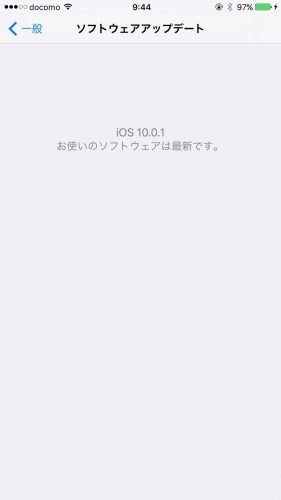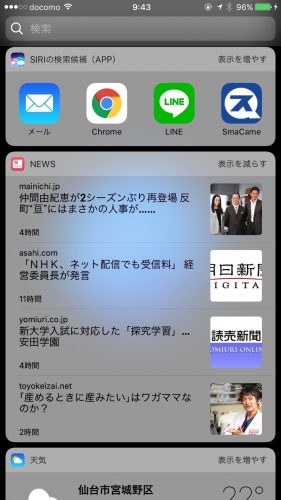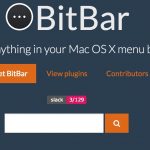iPhone用のiOS最新バージョンであるiOS10が公開されました。
早速アップデートしたいと思いますが、ネット経由でのアップデートでは失敗の
報告が多数上がってます。
iPhoneをこよなく愛するわたしとしては一刻も早くiOS10を使ってみたい!
関連記事: OS10にアップデートしてからの問題と解決方法
成功しているのはiTunesを使ってのアップデートらしいので、早速チャレンジ。
iPhoneをバックアップする
まずはアップデート前にiPhoneをバックアップします。
手軽なのはiTunesを使う方法。
MAC版iTunes12.5.1の手順です。
- MACとiPhoneをUSBケーブルで接続します。
- iTuneを開きます。
- 左側メニューでiPhoneを選択して「右クリック」→「バックアップ」と選択します。
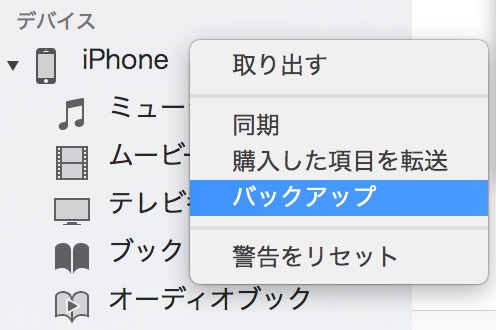
- iPhoneのバックアップを暗号化しますか? と聞かれるので「バックアップを暗号化」を選びます。
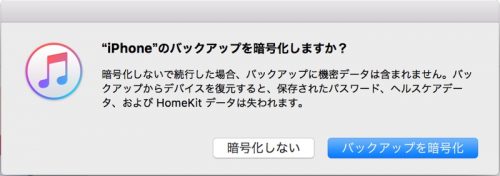
- 好きなパスワードを決めて入力してください。
このパスワードはバックアップから復元する時に使います。
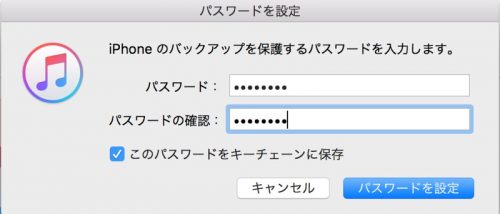
- 画面上部にバックアップの進捗状況が表示されます。

- バックアップ完了と表示されれば終了です。
iPhoneをアップデートする
- バックアップ完了後、iPhoneを再びつなぐつなぐとアップデートの確認画面が出るので
ダウンロードしてアップデートを選択します。
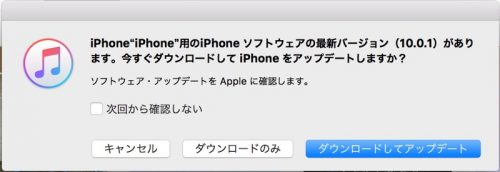
- ソフトウェア・アップデートの説明画面がひょうじされるので確認後「次へ」を選びます。
次の画面で表示される使用許諾にも同意してください。
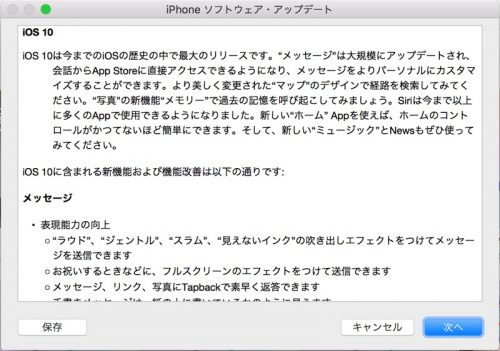
- ダウンロードが始まります。
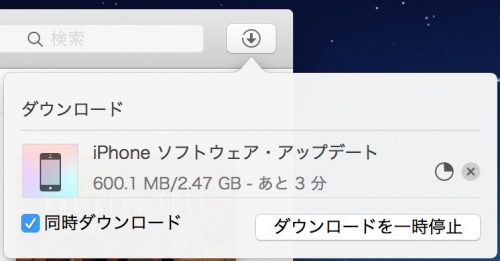
- ダウンロード完了後アップデートが始まります。iPhoneのパスコード入力を求められるので、iPhone側でパスコードを入れてください。
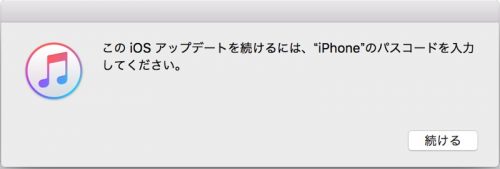
- 自動でアップデートが開始されます。

- だいたい10分位でアップデートが完了します。
- iPhoneの起動を確認したらケーブルを抜いてOKです。
iOS10を使ってみた
まず最初の起動時に2ファクタ認証が追加されています。
本人確認を容易にできるSMSでの設定がおススメ。
iOS10.0.1 無事にアップデートできました!
ここから右へスワイプするとロック解除せずにカメラが起動できます。

便利〜
デザインが変わって見やすくなってますな。
気のせいかも知れませんが、TouchIDの精度もあがっているような・・
その他iOS10の新機能はアップルホームページで詳しく
かなり先進的な機能が盛り込まれ、使い勝手も大きく向上している、それが
使ってみての感想です。
これで色々と弄れますな。
関連記事: OS10にアップデートしてからの問題と解決方法